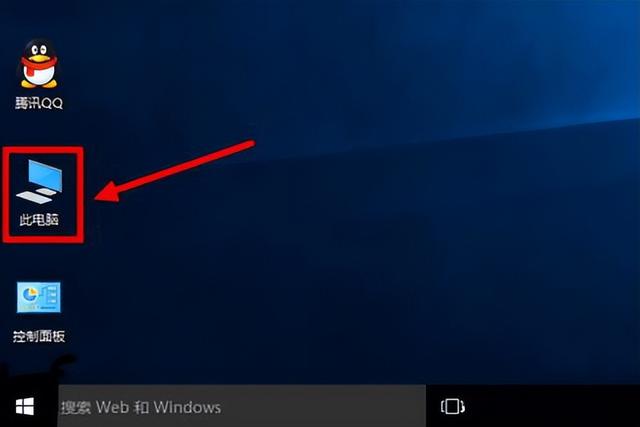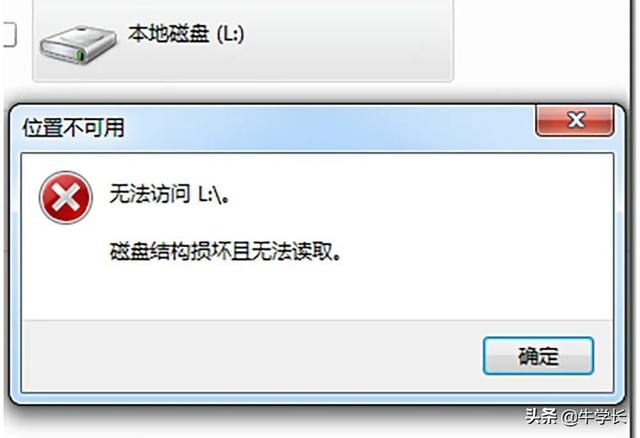u下载软件盘自动安装系统
(u盘自动安装程序)

2019年即将结束,距离微软对Win7系统停止服务的日期也是越来越近了。与此同时,人们对国内操作系统的热度和期望也越来越高。在众多国内操作系统中,Deepin系统是目前知名度最高的,在用户数量和性能上都有优势。
为了让一些喜欢国内操作的小伙伴尽快体验Deepin,接下来,小雨将教你如何安装它Deepin国内操作系统?只需U盘就够了!
Deepin系统对硬件的要求要使系统顺利运行,必须有能承载系统运行的硬件配置。按照Deepin保证官方建议Deepin操作系统运行的最低硬件要求为:
处理器:Intel Pentium IV 2GHz 或更快的处理器内存:至少 2G 内存(RAM),4G 以上是性能更好的推荐值硬盘:至少 25 GB 的空闲空间以上是可以保证的Deepin运行最低的硬件配置,如果要运行顺畅,体验好,建议选择配置较高的计算机。
安装前的准备工作确保您的计算机硬件能够运行Deepin系统安装前可以做好准备。
安装前的准备工作
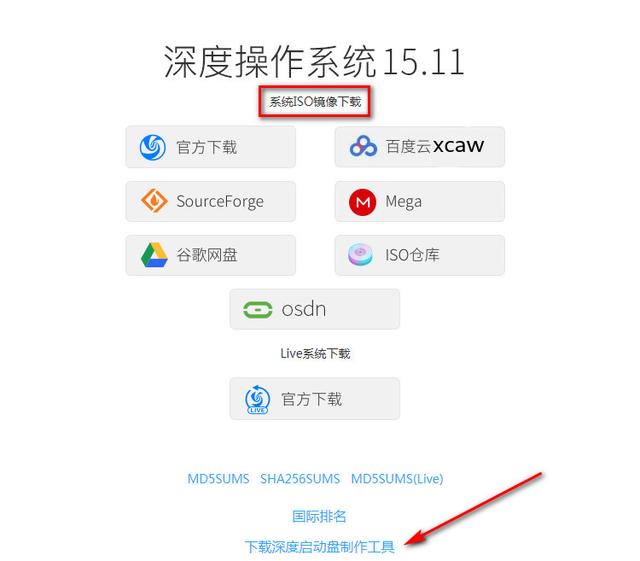 确保您的计算机硬件能够运行Deepin系统安装前可以做好准备。首先需要一个空白U盘,建议容量至少8G或者空间更大。如果U盘中有重要信息,建议提前备份,因为U盘可能会在下一次操作中格式化。
确保您的计算机硬件能够运行Deepin系统安装前可以做好准备。首先需要一个空白U盘,建议容量至少8G或者空间更大。如果U盘中有重要信息,建议提前备份,因为U盘可能会在下一次操作中格式化。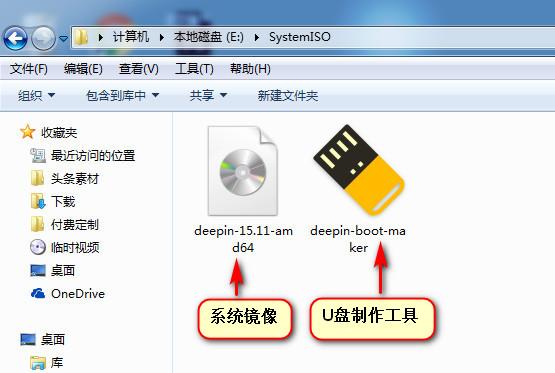 然后,前往Deepin官网下载Deepin系统镜像和深度启动盘制作工具。目前官网提供Deepin最新版本的镜像是15.下载完成后,如下图所示。
然后,前往Deepin官网下载Deepin系统镜像和深度启动盘制作工具。目前官网提供Deepin最新版本的镜像是15.下载完成后,如下图所示。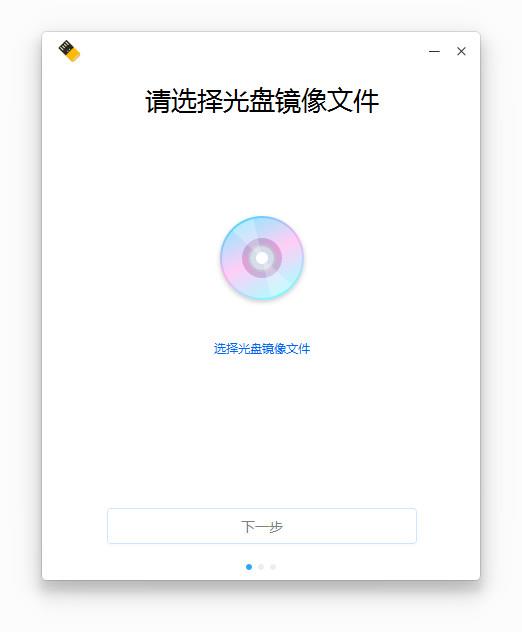 制作U盘启动盘将空白U盘插入电脑USB接口,然后双击刚下载的深度启动盘制作工具(deepin-boot-maker.exe),再选择光盘镜像文件(deepin-15.11-amd64.iso),点击下一步继续。
制作U盘启动盘将空白U盘插入电脑USB接口,然后双击刚下载的深度启动盘制作工具(deepin-boot-maker.exe),再选择光盘镜像文件(deepin-15.11-amd64.iso),点击下一步继续。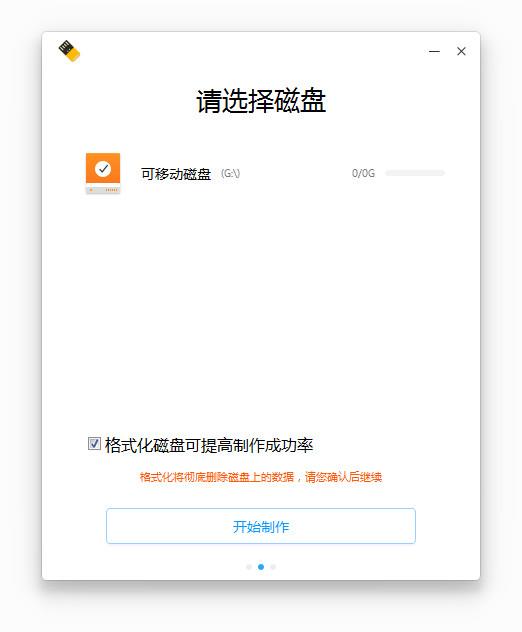 然后选择插入的U盘,建议检查底部的格式化磁盘可以提高生产成功率,然后点击开始生产。
然后选择插入的U盘,建议检查底部的格式化磁盘可以提高生产成功率,然后点击开始生产。现在开始自动制作深度启动盘,耐心等待。根据计算机配置的不同,这个过程大约需要3-10分钟。
安装Deepin系统
制作好了Deepin系统的U盘启动工具,现在就可以正式安装Deepin操作系统。
一般来说,计算机默认从硬盘开始。因此,使用U盘安装Deepin在系统(其他系统也是如此)之前,你需要先进入电脑BIOS界面将U盘设置为第一个启动项。
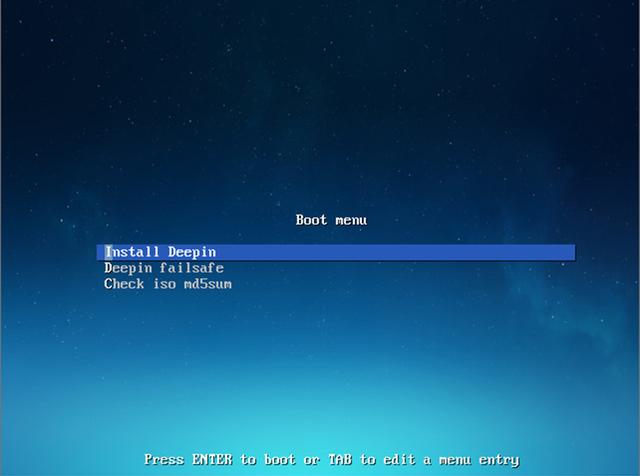 进入每个品牌的计算机BIOS界面按钮不同。一般来说,台式机是 Delete 键、笔记本为 F2 或 F10 或 F12 键,即可进入 BIOS 设置界面。在BIOS将U盘设置为计算机默认项,然后重启计算机进入Deepin系统安装界面。
进入每个品牌的计算机BIOS界面按钮不同。一般来说,台式机是 Delete 键、笔记本为 F2 或 F10 或 F12 键,即可进入 BIOS 设置界面。在BIOS将U盘设置为计算机默认项,然后重启计算机进入Deepin系统安装界面。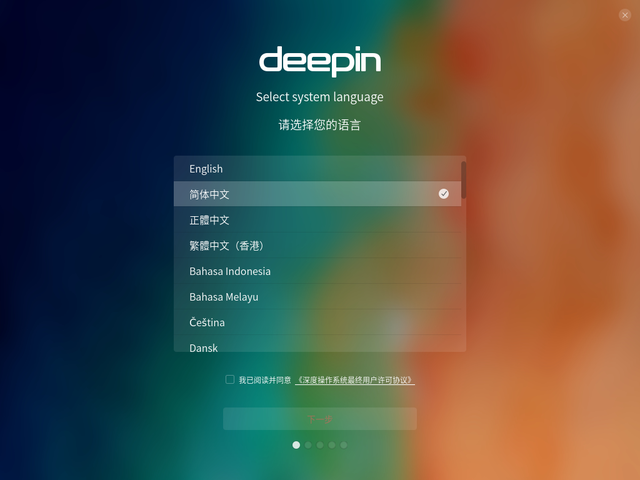
选择使用键盘的箭头键【Install Deepin】开始安装系统。
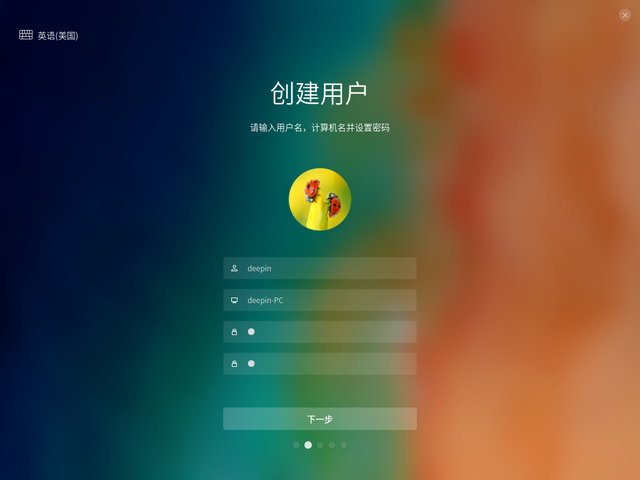
选择Deepin系统安装语言一般为简体中文。
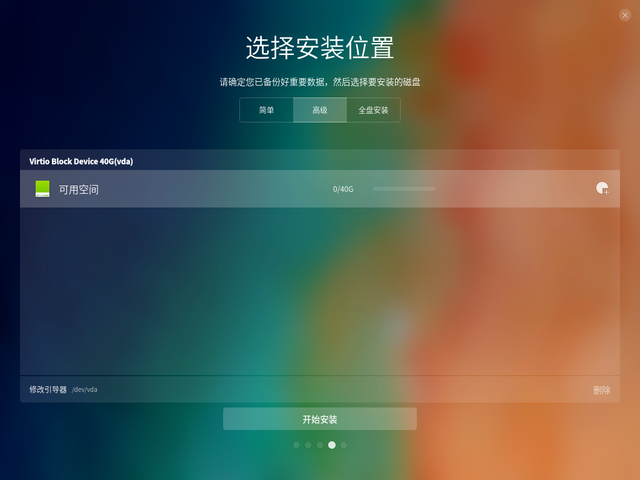 创建系统帐户和密码Windows类似的账号。
创建系统帐户和密码Windows类似的账号。
选择Deepin对于系统的安装位置,建议通过简单选项选择空白磁盘分区。
下一步操作基本自动完成,完全无需人工干预。我们只需要泡杯茶等一会儿。
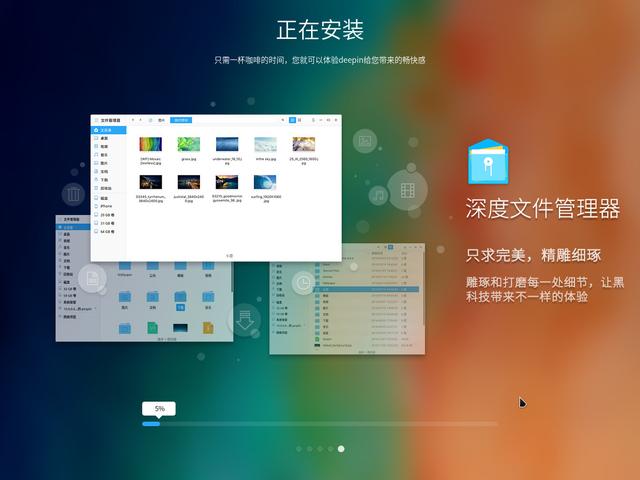
接下来,小雨将为您提供几张照片Deepin系统安装过程中的界面,让大家提前对齐Deepin系统有一般的了解。
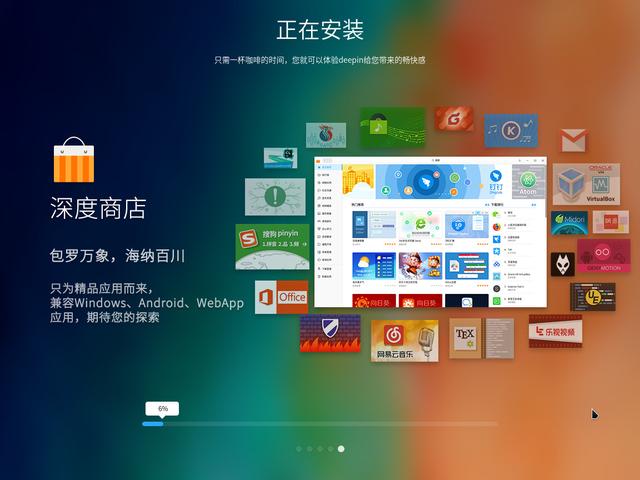
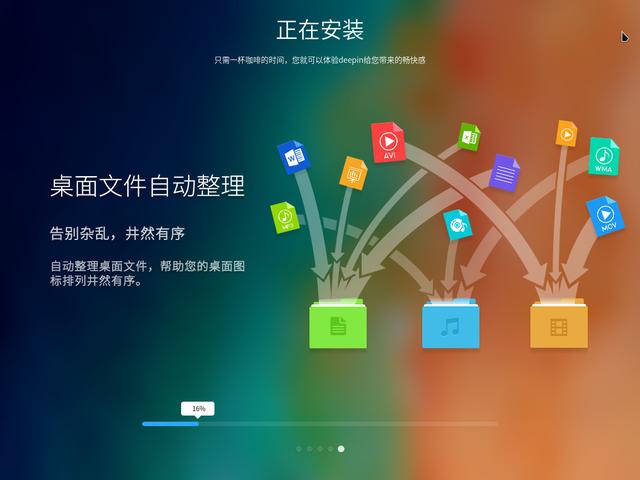
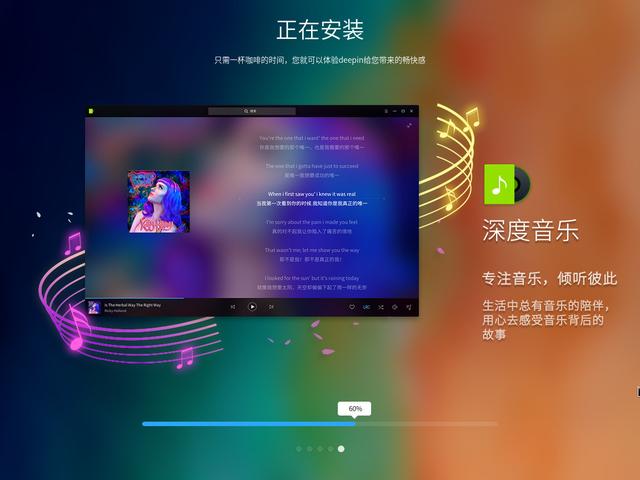
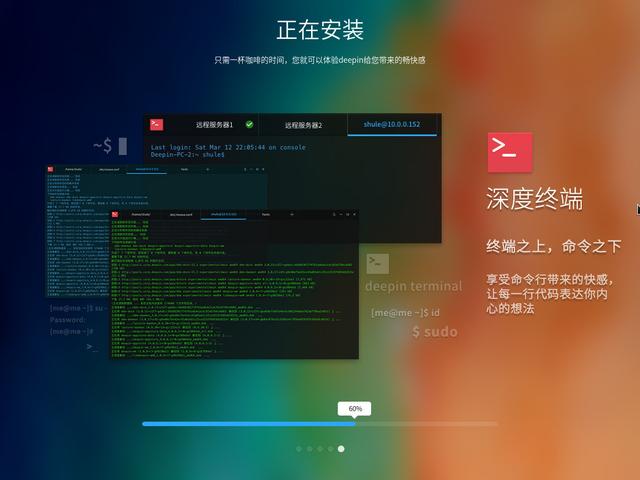
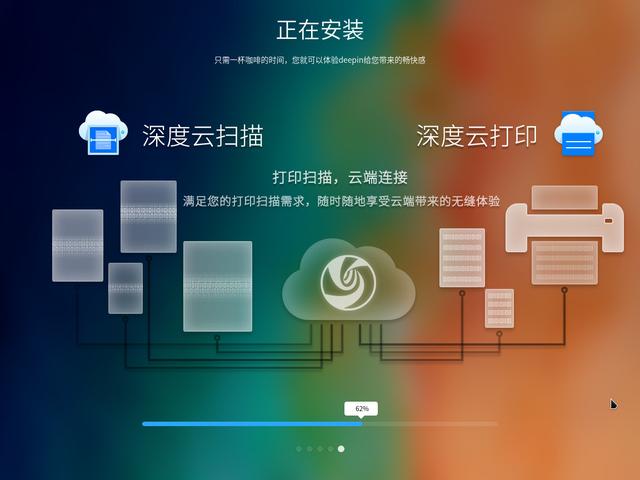
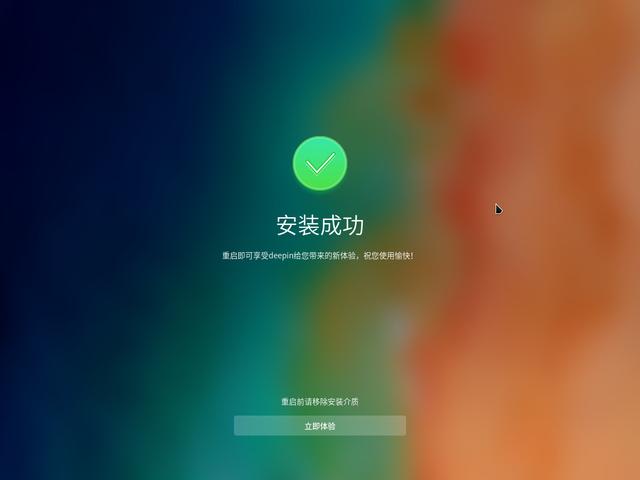
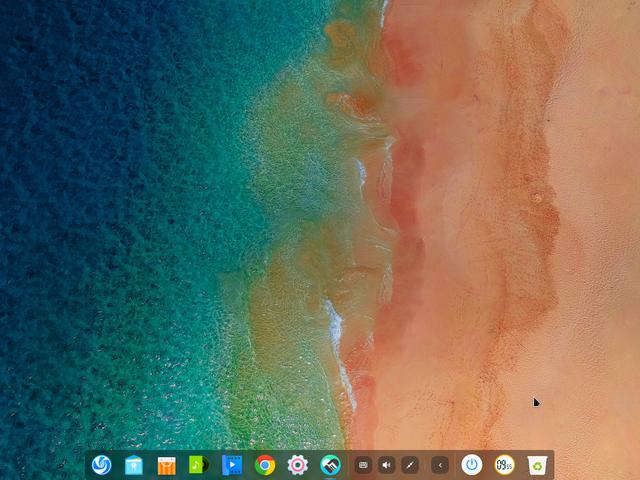 当你看到界面时,系统已经成功地安装在你的计算机上。接下来拨出U盘重启就可以享受了Deepin的世界了。
当你看到界面时,系统已经成功地安装在你的计算机上。接下来拨出U盘重启就可以享受了Deepin的世界了。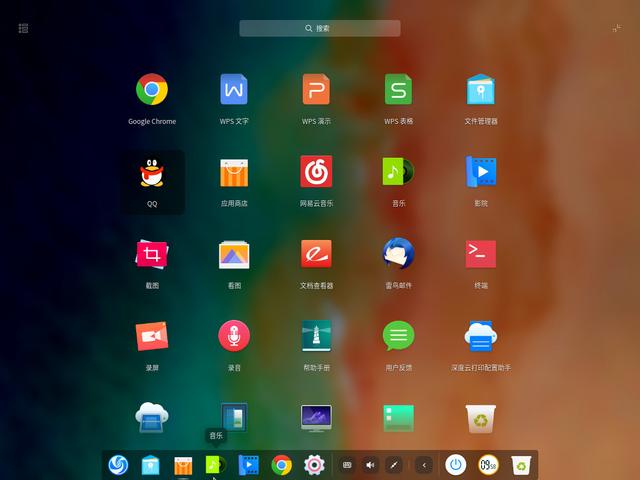
总结:操作系统的安装大同小一,首先通过U盘制作U盘启动盘来引导系统。成功引导后,下一步和平时操作Windows在系统中安装软件几乎是一样的。只要有一点电脑基础的人能胜任,就不难。最后,小雨也希望了Deepin该系统的软件生态环境可以越来越好,国内系统可以尽快成长和发展,然后你就不用担心被别人控制了。